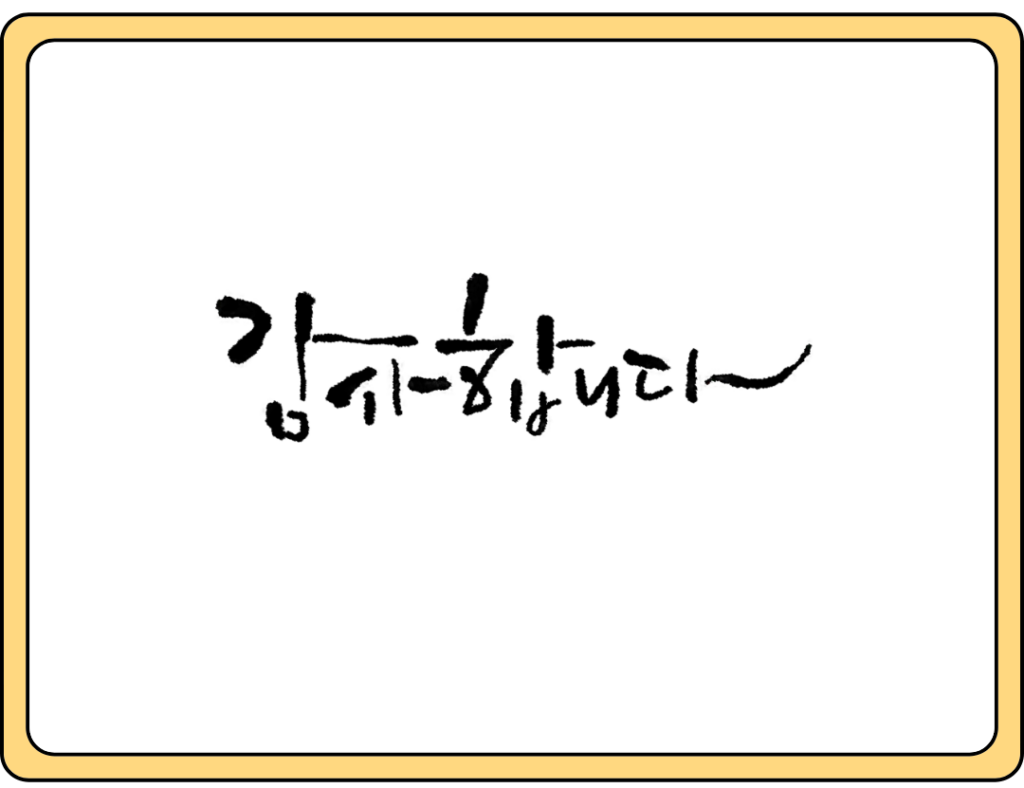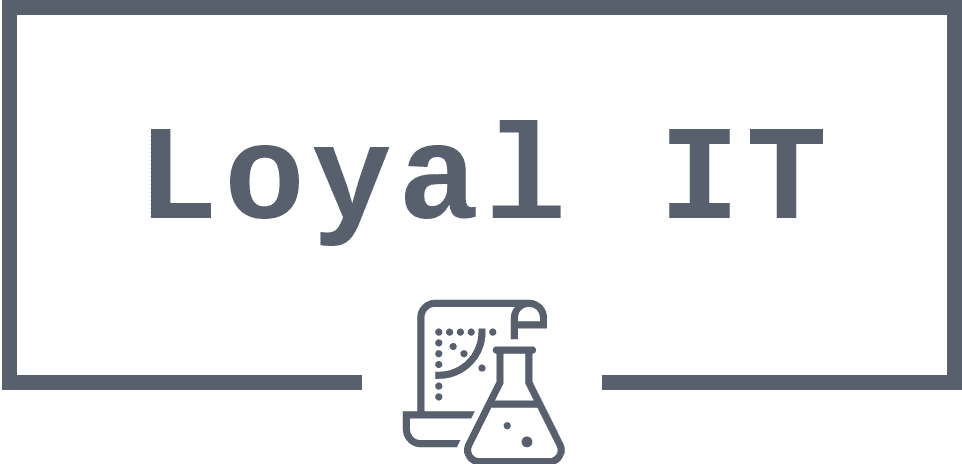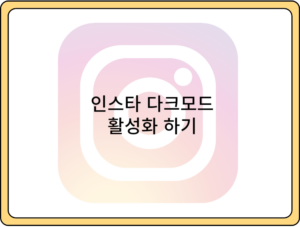안녕하세요, Kim입니다. 인스타를 자주하다 보면 눈의 피로감을 느꼈던 적이 있나요?
인스타그램은 이러한 불편함을 줄이기 위해 다크모드를 설정할 수 있도록 합니다.
오늘은 인스타그램 다크모드 설정하는 방법에 대해 자세히 알아보도록 하겠습니다.
목차
1. 다크모드란?
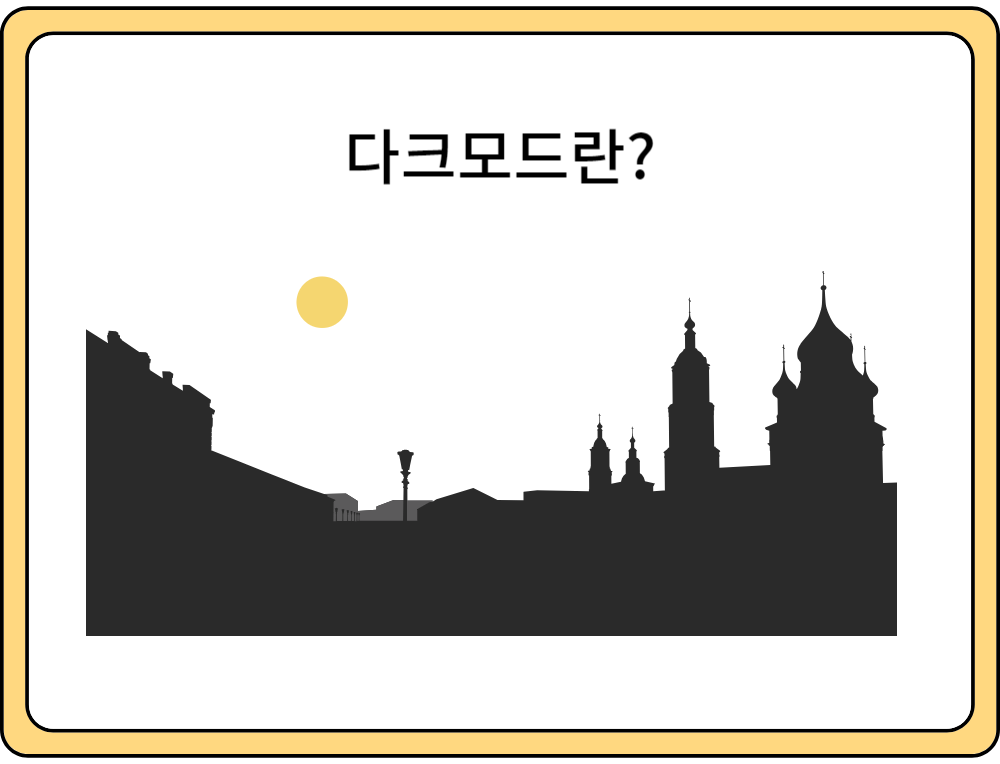
다크모드는 화면이 너무 밝아 눈이 부신경우를 대비해 화면의 밝기를 줄여주는 역할을 합니다.
- 눈의 피로⬇️
- 배터리 수명⬆️
- 어두운 배경에 흰 텍스트를 사용하여 시각적 포커스⬆️
2. 인스타그램 다크모드 설정하기
Instagram을 사용하면서 다크 모드를 설정하는 방법은 기기에 따라 다릅니다.
Android 기기에서는 Instagram 앱 내에서만 설정이 가능하며, iPhone용 Instagram 앱에서는 해당 앱 내에서 직접 설정할 수 없습니다.
Android 기기의 다크 모드는 기기 설정에서 조절하면 Instagram 앱에서만 적용되며, 브라우저를 통해 Instagram.com을 사용하는 경우 해당 브라우저에서만 다크 모드를 활성화할 수 있습니다.
반면 iPhone에서는 Instagram 앱 내에서 설정이 불가하며, 다크 모드를 사용하려면 iPhone의 기기 설정으로 이동하여 전체 시스템에 대한 다크 모드를 활성화해야 합니다.
2-1) 안드로이드에서 다크모드 하기
1. 더보기 아이콘 터치:
인스타그램 앱을 열고, 우측 상단에 있는 세로 세로 점 3개 모양의 더보기 아이콘을 터치합니다.
2. 설정 및 개인정보 탭 이동:
열리는 메뉴에서 “설정” 또는 “Settings” 항목을 찾아 터치합니다.
그 다음, “개인정보” 또는 “Account” 섹션으로 이동합니다.
3. 접근성 항목 찾기:
이제 설정 및 개인정보 탭에서 스크롤을 아래로 내립니다.
“내 앱 및 미디어” 또는 “Apps and Media” 카테고리를 찾아 접근성 항목을 선택합니다.
안드로이드 버전에 따라 다르게 나타날 수 있습니다.
Android 10 이상: “접근성” 또는 “Accessibility” 항목을 찾아 진행합니다.
Android 10 이하: “테마” 또는 “Theme” 항목을 찾아 진행합니다.
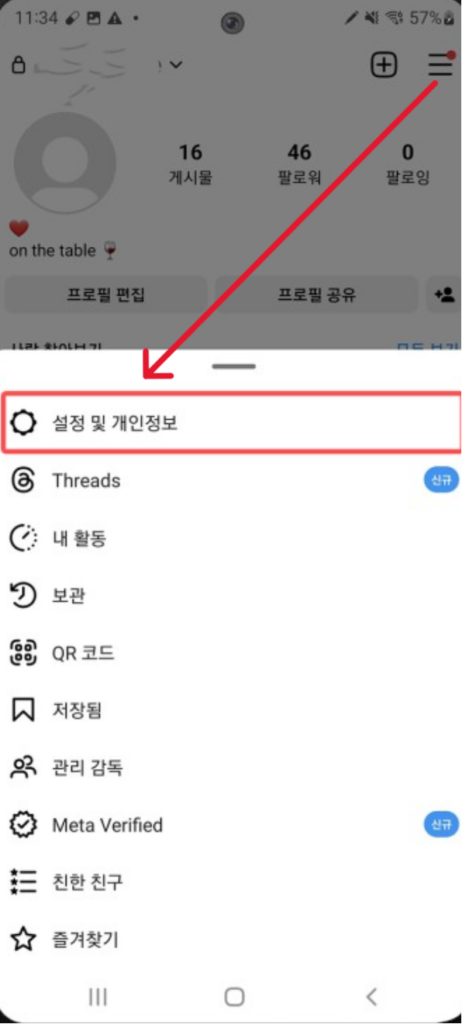
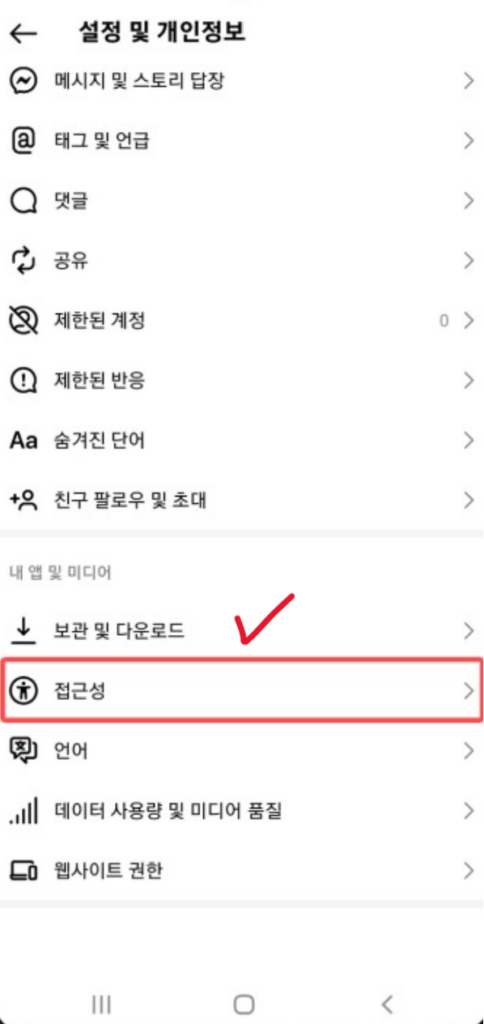
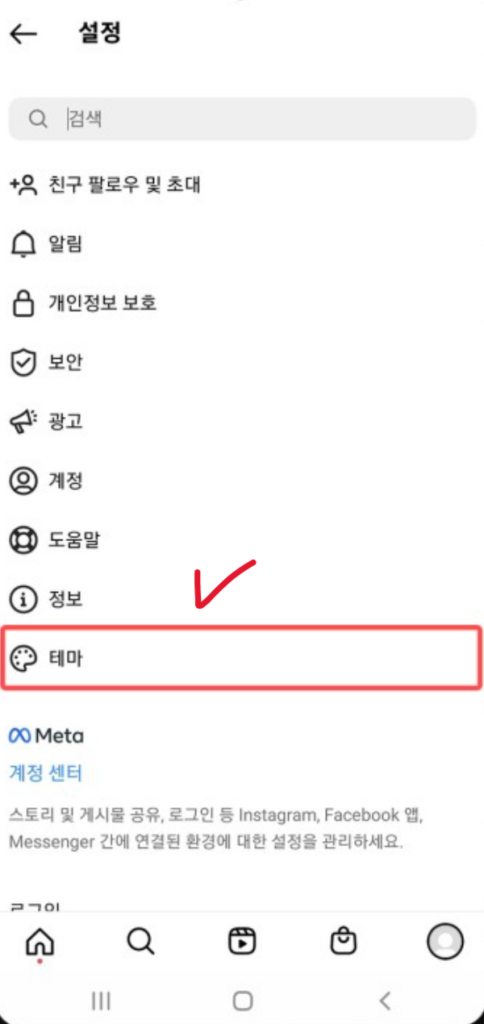
4. 테마 또는 접근성 선택:
안드로이드 버전에 따라 나타나는 항목을 확인합니다.
Android 10 이상: “접근성” 항목을 선택하고, “테마” 또는 “Theme”을 클릭합니다.
Android 10 이하: “테마” 또는 “Theme” 항목을 선택합니다.
5. 다크 모드 설정:
“다크 모드” 또는 “Dark Mode” 옵션을 찾아 활성화합니다.
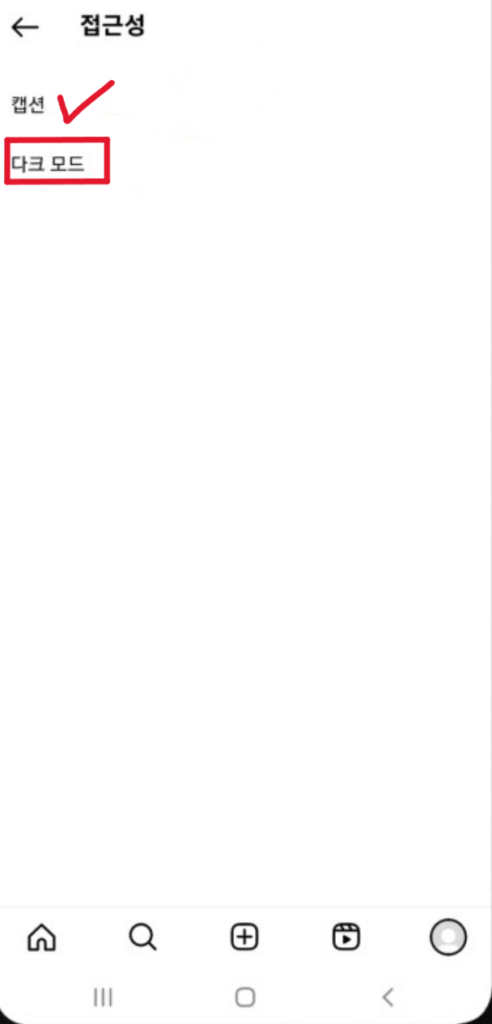
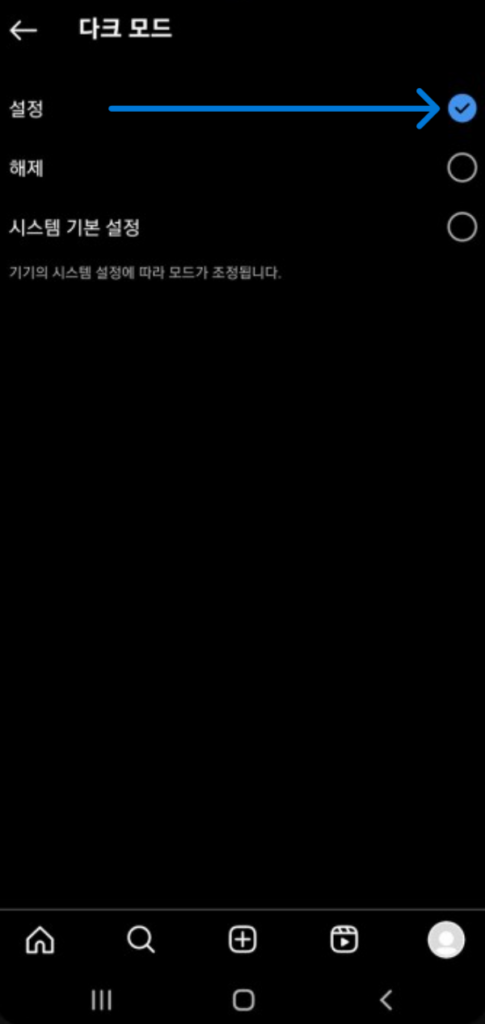
2-2) 아이폰에서 다크모드 하기
1. 제어 센터 열기:
홈 화면에서 상단 우측 모서리나 화면 중앙에서 아래로 스와이프하여 제어 센터를 엽니다.
2. 밝기 설정 열기:
제어 센터가 열리면, 화면 상단 또는 중앙에 위치한 밝기 조절 슬라이더를 찾습니다.
3. 다크 모드 설정으로 이동:
밝기 조절 슬라이더 위에 위치한 밝기 설정 부분을 약 2초 동안 꾹 누릅니다.
4. 다크 모드 선택:
밝기 설정을 꾹 누른 후에는 밝기 슬라이더 아래에 다양한 컨트롤이 표시됩니다. 여기서 다크 모드 아이콘을 찾아 터치합니다.
5. 다크 모드 적용:
다크 모드를 선택하면 아이폰의 화면이 다크 모드로 변경됩니다. 이제 인스타그램 뿐만 아니라 기기 전체에서 다크 모드가 활성화됩니다.
참고: 아이폰의 다크 모드 설정은 인스타그램 앱뿐만 아니라 모든 앱 및 기기 전체에 적용됩니다. 설정을 변경하면 인스타그램 뿐 아니라 다른 앱과 기기의 화면도 다크 모드로 표시됩니다.
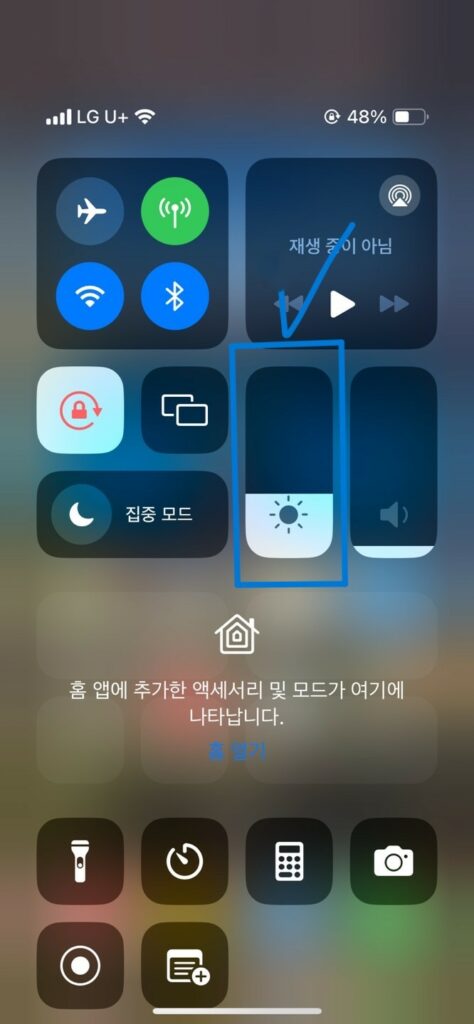
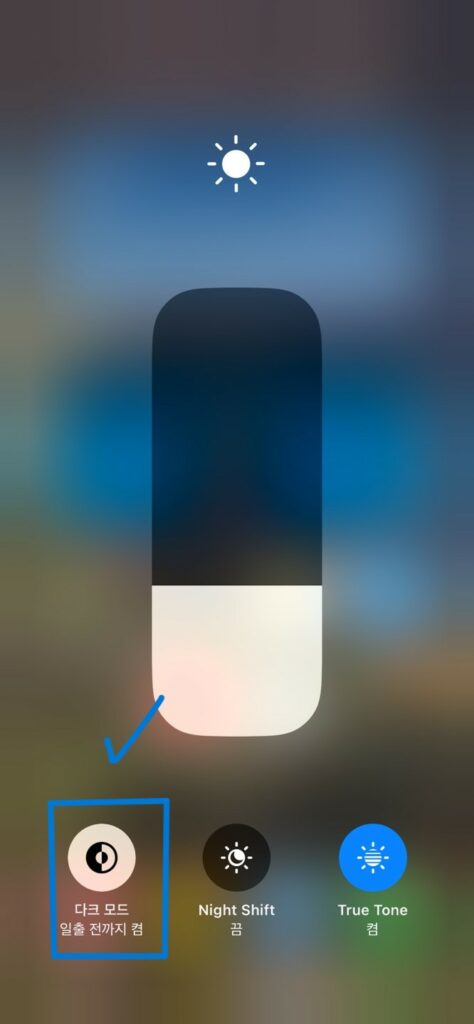
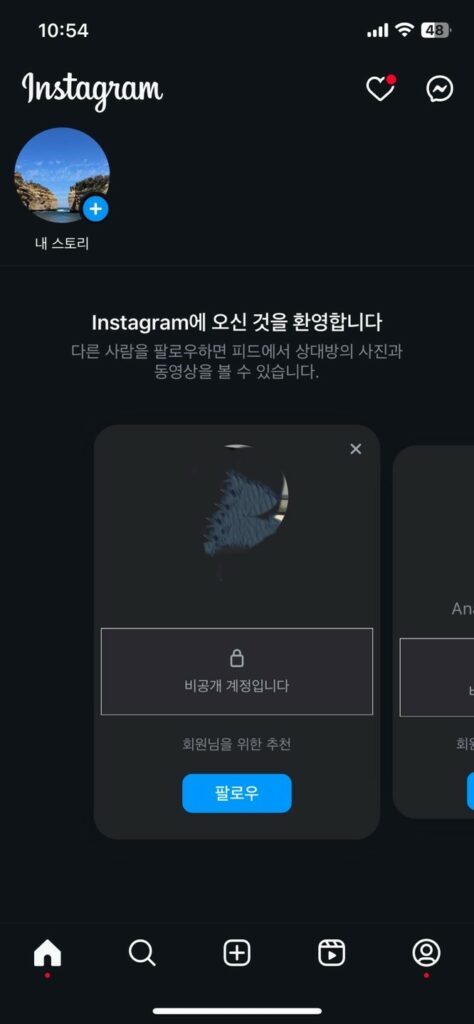
3. 마무리
오늘은 인스타그램 다크모드에 대해 알아보았습니다. 도움이되었기를 바라면서 포스팅을 마무리하도록 하겠습니다.